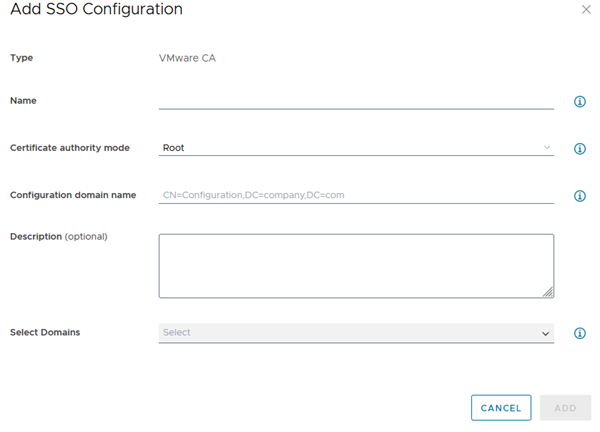Vous pouvez ajouter une configuration SSO pour qu'une autorité de certification VMware CA puisse se déployer sur la passerelle Horizon Edge.
Conditions préalables
Procédure
Que faire ensuite
- Publiez le bundle téléchargé. Reportez-vous à la section Publier le bundle VMware SSO CA dans la forêt Active Directory.
- Avant l'expiration d'un certificat d'autorité de certification VMware SSO, demandez un nouveau bundle d'autorité de certification.
Note : Des notifications s'affichent dans Horizon Universal Console pour vous informer que l'expiration de vos certificats d'autorité de certification approche.
- Vous pouvez vérifier la date d'expiration de vos certificats d'autorité de certification sur la page Configurations SSO, en particulier dans la colonne Délai d'expiration du certificat.
- Demandez le bundle d'autorité de certification sur la page Configuration SSO à tout moment en cliquant sur le menu de cette configuration SSO (trois points verticaux) et en sélectionnant Générer un bundle d'autorité de certification. Cette action génère le bundle d'autorité de certification et le télécharge sur votre système. Reportez-vous à la section Publier le bundle VMware SSO CA dans la forêt Active Directory.
- À présent que votre configuration SSO est terminée, vous pouvez associer cette configuration SSO à un dispositif Horizon Edge spécifique. Sélectionnez , sélectionnez un dispositif Horizon Edge auquel associer votre configuration SSO récemment ajoutée, puis cliquez sur Modifier. Dans l'assistant Modifier le dispositif Horizon Edge, cliquez sur Suivant pour chaque étape de l'assistant jusqu'à ce que vous atteigniez la section Passerelle Horizon Edge, puis sélectionnez l'option Utiliser SSO pour l'activer. Sélectionnez le nom de votre configuration SSO récemment ajoutée, puis cliquez sur Suivant si nécessaire pour terminer l'assistant.